MicrosoftがWindows上のOfficeInsider用のOfficeBuild12711.20000をリリースしました。新機能は次のとおりです。
3分。 読んだ
上で公開
読者は MSpoweruser のサポートを支援します。私たちのリンクを通じて購入すると、手数料が発生する場合があります。

MSPoweruser の編集チームの維持にどのように貢献できるかについては、開示ページをお読みください。 続きを読む

Microsoftは、Windows上のOfficeInsider用の新しいOfficeビルドをリリースしました。 新しい 12711.20000を構築 OutlookとPowerPointに新機能を導入し、多くの修正と改善を行います。 以下の公式変更ログを読むことができます。
変更履歴
機能の更新
Outlook
- カレンダーの視覚的な更新: 昨年、私たちはあなたにリフレッシュされたメール体験をもたらしました、そして今年は、改築を取得するためのカレンダーの番です! 更新は新鮮ですが使い慣れているため、経験豊富なOutlookユーザーは、すぐに参加して生産性を高めることができます。
- グループ内のデータを保護するのに役立ちます。 グループの作成時に選択した感度ラベルは、グループの電子メール、ドキュメント、およびチームサイトに適用されます
PowerPoint
- スライドショー中にスライドを更新します。 プレゼンテーション中に他の作成者によって変更されたスライドを更新します。
解決された問題
Excel
- この変更により、不正な形式または無効なプロトコル情報を含む画像を処理する際の遅延に対処します。
Outlook
- この変更により、不正な形式または無効なプロトコル情報を含む画像を処理する際の遅延に対処します。
- この変更により、ドラフトメールの最新の変更が更新されなかった問題が修正されます。
- ファイルを右クリックして「送信先」を使用すると機能しない問題を修正しました。
- ユーザーがアドレス帳の検索パスをカスタマイズした場合、Outlookの名前解決範囲がグローバルアドレス一覧(GAL)ではなく、カスタマイズされたパスに制限される問題を修正しました。
- 返された検索結果のセット内で、結果をカテゴリ別に並べ替えると、カテゴリの色が表示されない問題を修正しました。
プロジェクト
- ユーザーがスケジュールグループ内のタスクリボンにある[非アクティブ化]ボタンをクリックしたときに、「ProjectBeforeTaskChange」Visual Basic Applications(VBA)イベントが発生しない問題を修正しました。
- フォームタイプビュー内から先行または後続の詳細を設定した場合、ProjectBeforeTaskChange Visual Basic Applications(VBA)イベントが常に変更をキャプチャするとは限りませんでした。 たとえば、依存関係を削除してフォームで[OK]をクリックした場合、イベントは発生しませんでした。 この動作は修正されました。
- 日付の変更などの変更を行った後、実行された実際の作業コスト(ACWP)の最新の値が表示されない問題を修正しました。
- 最近使用した(MRU)メニューを使用してプロジェクトを開くと、読み取り/書き込みアクセス権でプロジェクトファイルが開かれる問題を修正しました。
- この変更により、開始日と時刻(ただし期間なし)を使用して手動タスクを作成した場合に、タイムラインに誤った時刻で表示される問題が修正されます。
- イスラム暦を使用してタイムラインを印刷すると、印刷ビューで月がスキップまたは複製される問題を修正しました。
- この変更により、Team PlannerでGDIオブジェクトを使用して作業すると、GDIオブジェクトが過剰に割り当てられ、メモリ不足状態が発生する可能性があるという問題が解決されます。
Word
- コメントを投稿する機能が無効になっていた問題を修正しました。
- この変更により、不正な形式または無効なプロトコル情報を含む画像を処理する際の遅延に対処します。
- この変更により、アカウントマネージャーがメッセージをディスパッチせず、サードパーティアプリケーションでハングする問題が解決されます。
- この変更により、目次がドキュメントに存在しない見出しスタイルで更新される問題が修正されます。
- Word文書に保存されているデジタル署名が、文書を郵送するときに削除される問題を修正しました。
最新のOffice Insider Preview Buildに更新するには、Officeプログラムを開いて、 [ファイル]> [アカウント]> [更新オプション]> [今すぐ更新].

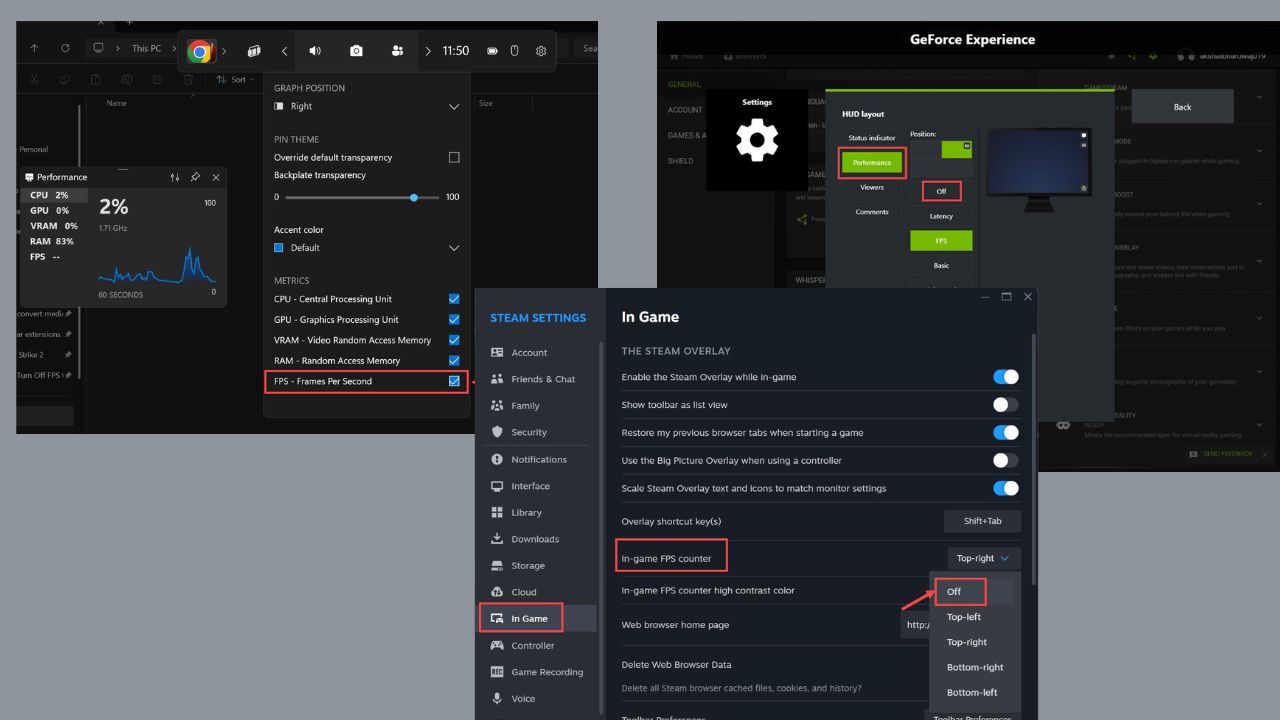







ユーザーフォーラム
0メッセージ